“복잡한 Zabbix 운영을 더 효율적으로 만들고 싶다면,
블로그의 핵심 내용을 집대성한 『Zabbix 엔터프라이즈 최적화 핸드북(PDF)』을 확인해보세요.”
https://jikimy.gumroad.com/l/zabbix-master
서버 운영에서 CPU, 메모리, 디스크 상태 못지않게 중요한 지표가 있다. 바로 전력 사용량(Power Consumption) 이다.
데이터센터는 전력으로 움직인다. 전력 소비량을 알지 못하면 전기요금 산정, 랙별 전력 용량 계획, 과부하 방지, 장애 예방이 모두 불가능하다.
Lenovo 서버의 XClarity Controller2 (XCC2) 는 BMC(Baseboard Management Controller)로, 원격 관리와 함께 SNMP(Simple Network Management Protocol)를 통해 전력, 온도, 팬 속도 같은 하드웨어 데이터를 제공한다.
Zabbix에서는 Template Server Lenovo XCC SNMPv3 템플릿으로 XCC2를 연동할 수 있는데, 이 템플릿은 Polling 기반이며 기본적으로 전력 사용량 아이템은 포함되어 있지 않다. 따라서 직접 OID를 찾아 커스텀 아이템을 추가해야 한다.
아래에서는 UTP 케이블 연결 → 관리 포트 초기 IP 설정 → SNMPv3 활성화 → Zabbix 연동 → 전력 OID 추가까지 전체 과정을 설명한다.
1. 관리 이더넷 포트 초기 설정
BMC(XCC2)는 서버 본체와는 별도의 전용 관리 이더넷 포트를 가진다. 이 포트는 OS와 독립적으로 동작하며, 전원이 꺼진 상태에서도 원격 접속 및 모니터링이 가능하다.
물리적 연결
- 서버 뒷면의 Management Ethernet Port에 UTP 케이블을 연결한다.
- 다른 쪽은 노트북 혹은 스위치에 연결한다.
- 초기 설정 시: 노트북 직결 연결
- 운영 시: Zabbix 서버와 통신 가능한 관리 네트워크 스위치에 연결
초기 IP 접근
- 일부 XCC2는 DHCP가 기본 활성화되어 있어 DHCP 서버에서 IP를 받아온다.
- DHCP가 없으면 기본 공장 초기 IP(예:
192.168.70.125)가 설정되어 있는 경우가 있다. - 노트북을 동일 대역으로 맞춰 접속 후 웹 브라우저에서
https://<초기_IP>로 진입한다.
초기 로그인
- 기본 계정:
USERID / PASSW0RD(0은 숫자). - 최초 로그인 시 비밀번호 변경이 요구된다.
관리망 IP 설정
BMC Configuration → Network메뉴에서 고정 IP, Subnet, Gateway를 설정한다.- 이 IP는 반드시 Zabbix 서버가 접근 가능한 네트워크 대역이어야 한다.
- 이유: Zabbix가 SNMP Polling으로 OID 값을 읽어오기 위해서는 관리 포트와 직접 통신해야 하기 때문.
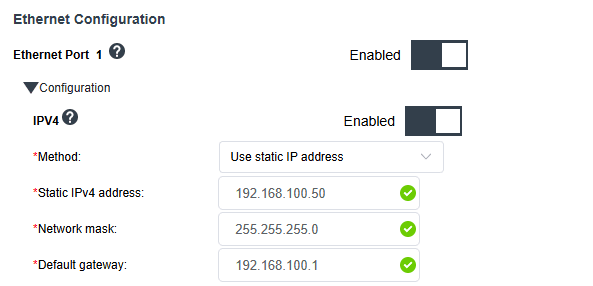
2. SNMP Polling vs Trap
SNMP에는 두 가지 방식이 있다.
- Polling: Zabbix 서버가 일정 주기로 XCC2에 OID를 요청 → 값을 수집.
- 장점: 추세 데이터 확보, 그래프화 가능.
- 활용: 전력 사용량, 온도, 팬 속도 등 지속 측정값.
- Trap: 이벤트 발생 시 XCC2가 Zabbix 서버로 즉시 알림 전송.
- 장점: 즉시 이벤트 감지(PSU Fail, 팬 장애).
- 단점: BMC에서 Trap Destination IP를 등록해야 함. 일부 XCC2 펌웨어에는 해당 메뉴가 없음.
👉 Template Server Lenovo XCC SNMPv3는 Polling 기반 템플릿이므로 Trap은 필수가 아니다.
3. OID와 MIB
- OID (Object Identifier): SNMP 객체를 구분하는 고유 주소.
- 예:
1.3.6.1.4.1.19046.11.1.3.1.0→ 현재 전력 사용량.
- 예:
- MIB (Management Information Base): OID를 사람이 이해할 수 있게 정의한 사전.
- 예:
lenovoPowerCurrentUsage↔1.3.6.1.4.1.19046.11.1.3.1.0.
- 예:
즉, OID는 실제 주소이고, MIB는 그 주소의 의미를 알려주는 설명서다.
4. XCC2 SNMPv3 설정
- XCC2 웹 UI →
BMC Configuration →Network - SNMPv3 Agent 활성화
- SNMPv3 Trap 활성화
- Engine ID: 활성화 시키면 자동 생성 (안될 경우 상단의 hostname 확인 및 복사)
- Trap Receiver Port : 162
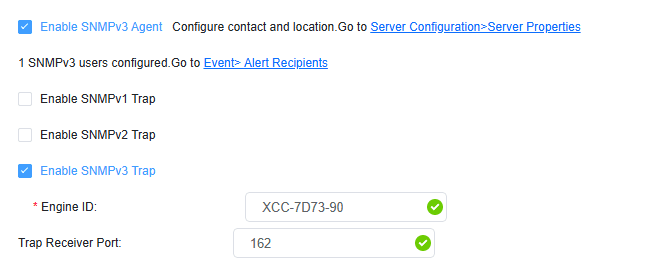
4. BMC Configuration -> User/LDAP 에서 snmp에서 사용할 해당 User edit 클릭
User Accessible interface 에 SNMP 추가
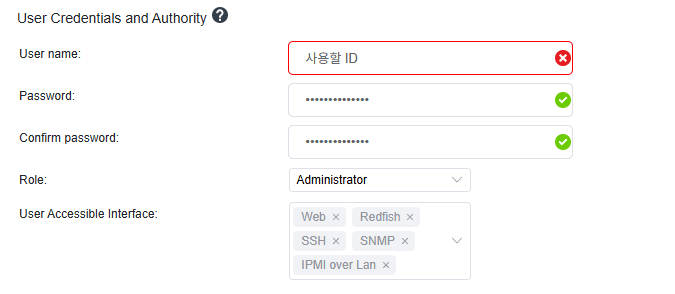
5. Zabbix SNMPv3 호스트 등록
- Host 생성 → Interface → SNMP 추가
- IP: 관리 포트에서 설정한 고정 IP
- Port: 161
- SNMP Version: SNMP v3
- 보안 이름 : XCC에서 관련 설정한 기본 ID 또는 사용할 ID
- 보안 레벨 : noAuthNoPriv
- 템플릿 연결
Template Server Lenovo XCC SNMPv3
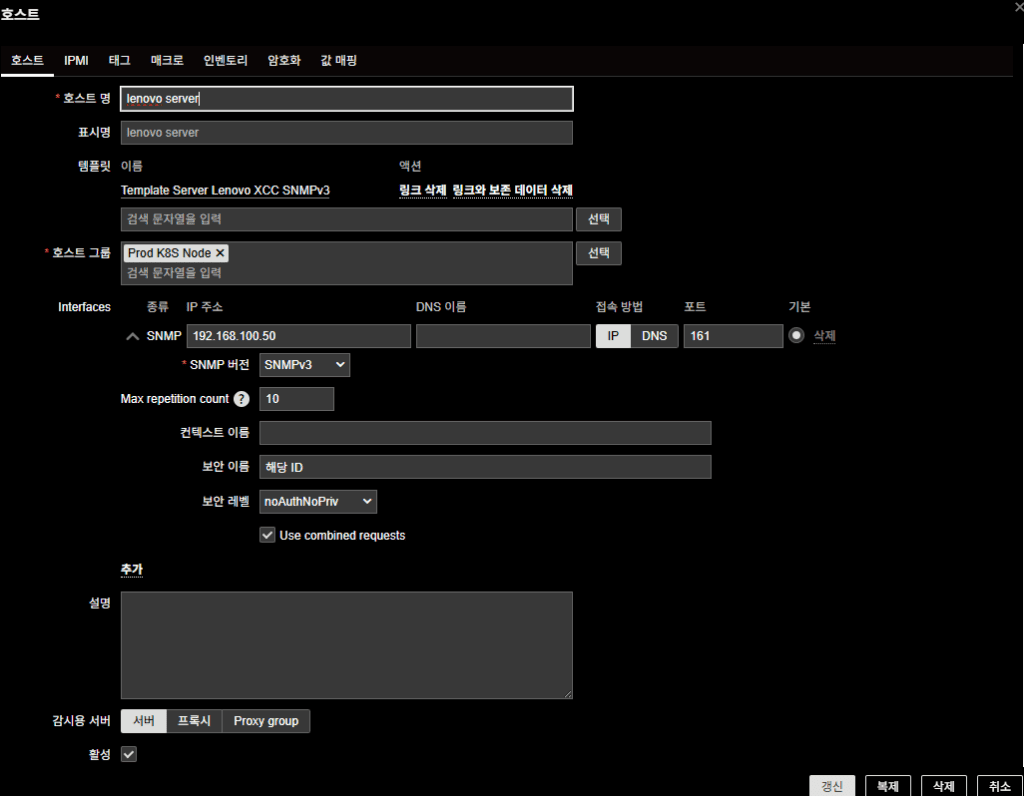
6. 전력 사용량 OID 확인 및 아이템 생성
전력 사용량 OID는 서버 모델과 펌웨어 버전에 따라 다를 수 있다.
아래 예시로 든 1.3.6.1.4.1.19046.11.1.1.10.1.9.0 같은 값은 내가 적용한 모델에 해당되는 내용일 뿐이니. 이 부분 참고 바란다
정확한 OID를 알아내려면 반드시 해당 장비의 MIB 파일을 확인하거나, MIB Browser 도구를 사용하는 것이 확실하다.
- MIB 파일 확인 & MIB Browser 활용
- Lenovo, HPE, Dell 등 서버 벤더는 공식 지원 사이트에서 장비별 SNMP MIB 패키지를 제공한다.
- MIB 파일을 열면
lenovoPowerCurrentUsage같은 전력 관련 객체 이름과 OID가 정의되어 있다. - iReasoning, SnmpB, Paessler MIB Browser 등 무료/상용 도구 사용.
- MIB 파일 확인 예시 :
A. https://mibs.observium.org/ 접속 -> lenovo-xcc 검색
B. 검색 결과에서 lenovo-xcc-mib 클릭
C. 해당 OID 검색 (예시: 서버에서 사용가능한 전력량에 대한 값을 검색)
: 검색 결과
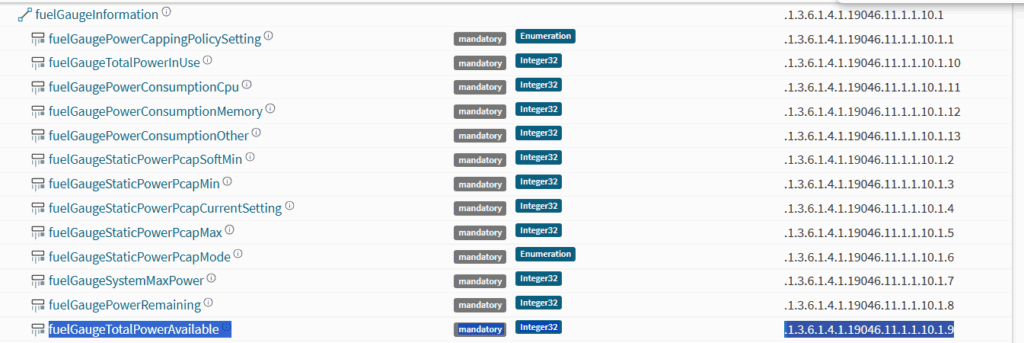
* MIB 정의에는 객체 식별자까지만 나열하고, 실제 접근할 때는 인스턴스를 지정하는 게
SNMP 표준 규칙, zabbix 에서 fuelGaugeTotalPowerAvailable 같은
단일 값(스칼라)은 항상 끝에 .0을 붙여야 정상 조회.
즉, .1.3.6.1.4.1.19046.11.1.1.10.1.9.0이 올바른 OID.
.은 **“root부터 시작한다”**는 의미를 강조하기 위한 **절대 경로 표기**
즉, SNMP 트리의 루트(.iso → .org → .dod …) 에서부터 내려온 전체 경로라는 표시.
Zabbix 같은 툴은 OID를 파싱할 때 맨 앞의 루트 노드(.iso = 1) 를 내부적으로 이미 가정.
zabbix에서는 일반적으로 . 없는 형태(=상대 경로처럼 보이는 절대 OID)를 권장.
최종적으로 mib file에서 얻은 oid 값은 zabbix에서 적용할 때는 아래와 같이 적용 :
.1.3.6.1.4.1.19046.11.1.1.10.1.9 => 1.3.6.1.4.1.19046.11.1.1.10.1.9.0
2. 전력 관련 주요 OID 예시
- 현재 전력(W):
1.3.6.1.4.1.19046.11.1.1.10.1.10.0 - 최대 전력(W): 1.3.6.1.4.1.19046.11.1.1.10.1.9.0
3. Zabbix 아이템 등록
- 이름:
서버에서 전체 사용가능한 전력 사용량 - 유형: SNMP agent
- 키: IMMcurrentSysPowerStatus.lenovo (사용자 임의 지정)
- SNMP OID: 1.3.6.1.4.1.19046.11.1.1.10.1.9.0
- 단위:
W
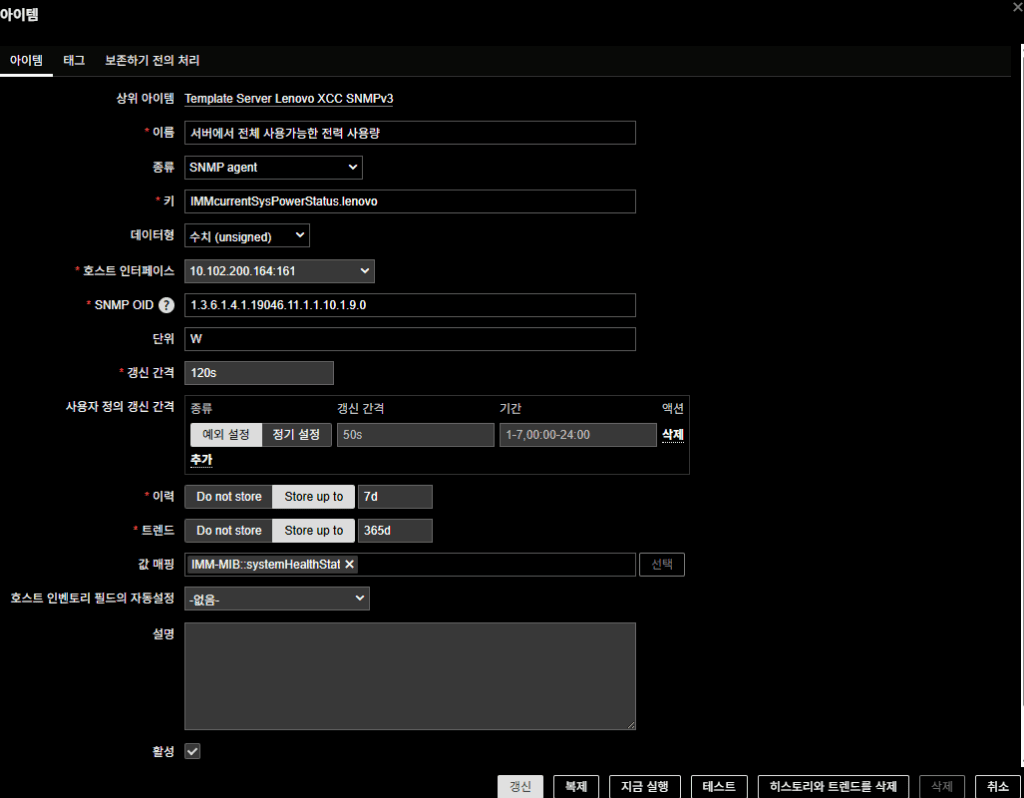
7. HP와 Dell 응용
Lenovo만의 특수 케이스가 아니다. HP와 Dell도 같은 원리로 적용된다.
| 벤더 | BMC 모듈 | 대표 전력 OID | 단위 | 특징 |
|---|---|---|---|---|
| Lenovo | XCC2 | 1.3.6.1.4.1.19046.11.1.3.1.0 | W | Lenovo Power MIB |
| HP (HPE) | iLO4/iLO5 | 1.3.6.1.4.1.232.165.3.1.1.0 | W | CPQPOWER-MIB, 평균/최대/누적 제공 |
| Dell | iDRAC7/8/9 | 1.3.6.1.4.1.674.10892.5.4.600.12.1.8.1 | W | Dell MIB, 5분 평균/최대 전력 제공 |
공통 절차: UTP 연결 → 관리 포트 IP 설정 → SNMPv3 계정 생성 → OID 탐색 → Zabbix 등록
8. 결론
- BMC 관리 포트는 UTP 케이블로 물리 연결해야 하며, Zabbix와 통신 가능한 관리망 대역에 IP를 설정해야 한다.
Template Server Lenovo XCC SNMPv3는 Polling 기반 템플릿이므로 Trap 설정은 필수가 아니다.- 전력 사용량은 기본 제공되지 않으므로 OID를 직접 추가해야 한다.
- HP iLO, Dell iDRAC 등 다른 벤더에도 동일 원리로 적용 가능하다.
👉 결국 핵심은:
“관리 포트 물리 연결 → 관리망 IP 설정 → SNMPv3 계정 생성 → Polling 기반 OID 수집 → Zabbix 커스텀 아이템 추가”
이 절차를 표준화하면, 어느 벤더 장비든 안정적이고 일관된 전력 모니터링 체계를 구축할 수 있다.
SNMPv3 보안 레벨 간단 설명
SNMPv3는 계정(User) 기반으로 동작하며, 보안 레벨을 세 가지로 나눈다.
| Security Level | 필요 항목 | 특징 |
|---|---|---|
| noAuthNoPriv | User ID(Security name)만 | 인증·암호화 없음. 간단히 붙지만 보안 낮음 |
| authNoPriv | User ID + Auth password | 인증 있음, 데이터는 평문 |
| authPriv | User ID + Auth + Priv pw | 인증 + 암호화 모두 있음. 가장 안전 |
- 테스트 환경이나 폐쇄망 관리망에서는
noAuthNoPriv도 자주 사용된다. - 운영망이나 외부 접근 가능성이 있는 네트워크라면 반드시
authPriv모드를 권장한다.
아이템 적용 Grafana 대시보드 예시
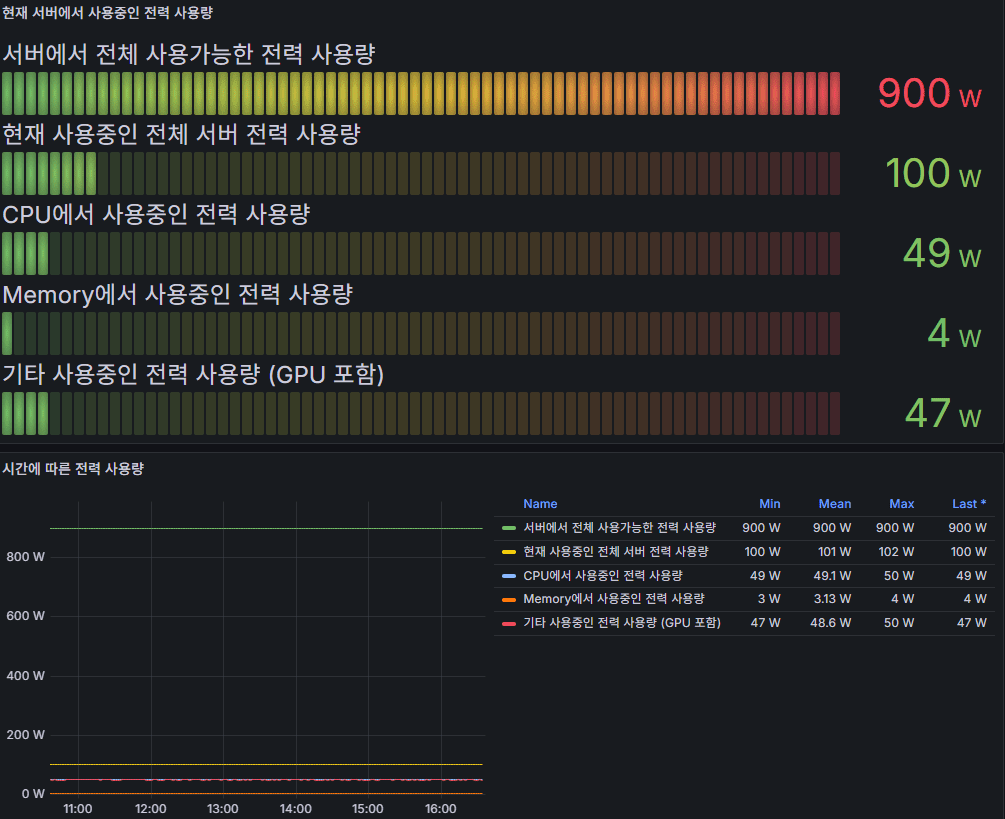
🛠 마지막 수정일: 2025.12.09
ⓒ 2025 엉뚱한 녀석의 블로그 [quirky guy's Blog]. All rights reserved. Unauthorized copying or redistribution of the text and images is prohibited. When sharing, please include the original source link.
💡 도움이 필요하신가요?
Zabbix, Kubernetes, 그리고 다양한 오픈소스 인프라 환경에 대한 구축, 운영, 최적화, 장애 분석,
광고 및 협업 제안이 필요하다면 언제든 편하게 연락 주세요.
📧 Contact: jikimy75@gmail.com
💼 Service: 구축 대행 | 성능 튜닝 | 장애 분석 컨설팅
📖 E-BooK [PDF] 전자책 (Gumroad):
Zabbix 엔터프라이즈 최적화 핸드북
블로그에서 다룬 Zabbix 관련 글들을 기반으로 실무 중심의 지침서로 재구성했습니다.
운영 환경에서 바로 적용할 수 있는 최적화·트러블슈팅 노하우까지 모두 포함되어 있습니다.
💡 Need Professional Support?
If you need deployment, optimization, or troubleshooting support for Zabbix, Kubernetes,
or any other open-source infrastructure in your production environment, or if you are interested in
sponsorships, ads, or technical collaboration, feel free to contact me anytime.
📧 Email: jikimy75@gmail.com
💼 Services: Deployment Support | Performance Tuning | Incident Analysis Consulting
📖 PDF eBook (Gumroad):
Zabbix Enterprise Optimization Handbook
A single, production-ready PDF that compiles my in-depth Zabbix and Kubernetes monitoring guides.
답글 남기기
댓글을 달기 위해서는 로그인해야합니다.